WordPressの管理画面にログインできないトラブルは、多くのユーザーが一度は経験する問題です。
突然ログインできなくなると、サイトの更新や管理ができず、大きなストレスになります。
本記事では、WordPressの管理画面にアクセスできない原因とその解決策を詳しく解説します。
WPログイン画面にアクセスしよう!
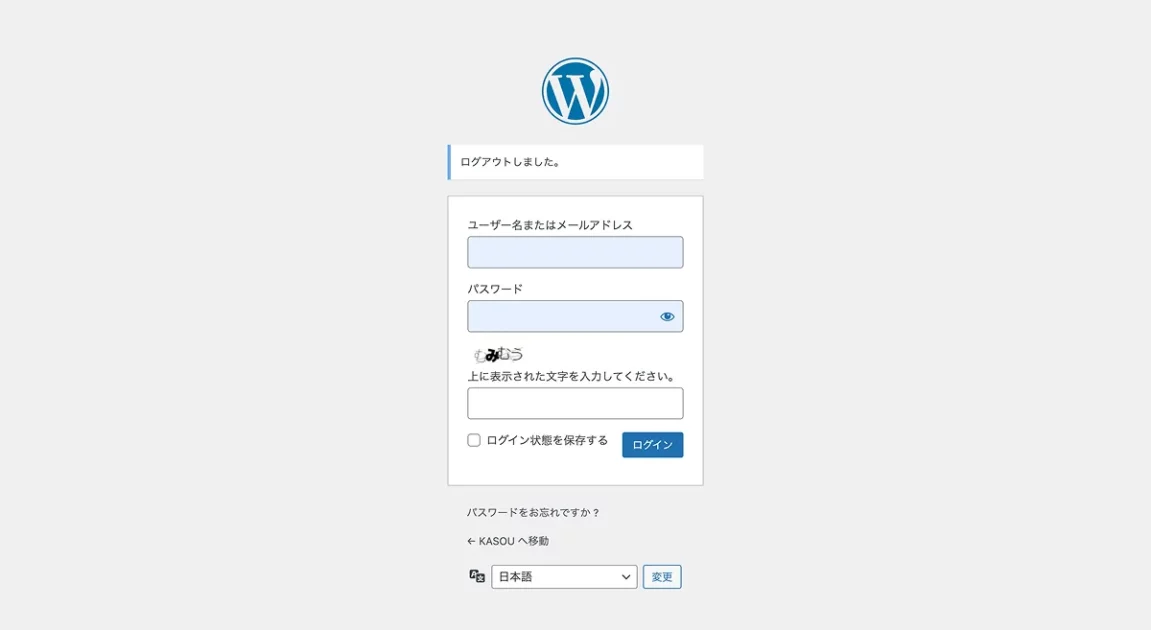
まずは管理画面にアクセスしましょう!
以下のようにドメインの後ろに/wp-login.phpを追記してアクセスすることで、
管理画面のログインページにアクセスすることができます。
https://ドメイン名/wp-login.php
このURLでログインできない場合、プラグイン「Login rebuilder」などでログイン画面のURLが意図的に変更されている可能性があります。
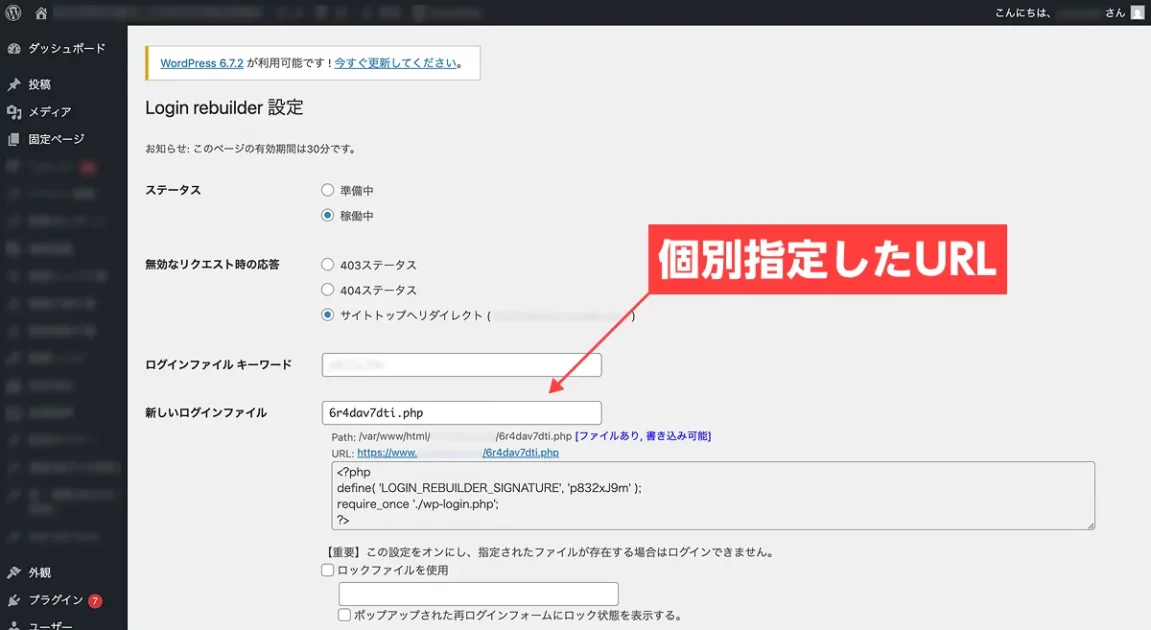
プラグインで設定したURLで接続するか、FTPに接続し該当のプラグインを削除することで解決することができます。
よくあるログインできない原因と対処法
1. ユーザー名・パスワードの間違い
原因
- 記憶違いで誤ったユーザー名やパスワードを入力している
- パスワード管理ツールの自動入力ミス
対処法
- パスワードリセットを試す


- データベースから直接パスワードを変更する
- phpMyAdminにログインし、wp_usersテーブルを開く。
- user_pass フィールドを MD5 でエンコードした新しいパスワードに変更。
2. キャッシュやクッキーの影響
原因
- ブラウザのキャッシュやクッキーが干渉し、正しく認証されない
対処法
- ブラウザのキャッシュとクッキーを削除する
- シークレットモード(プライベートブラウジング)でログインを試す
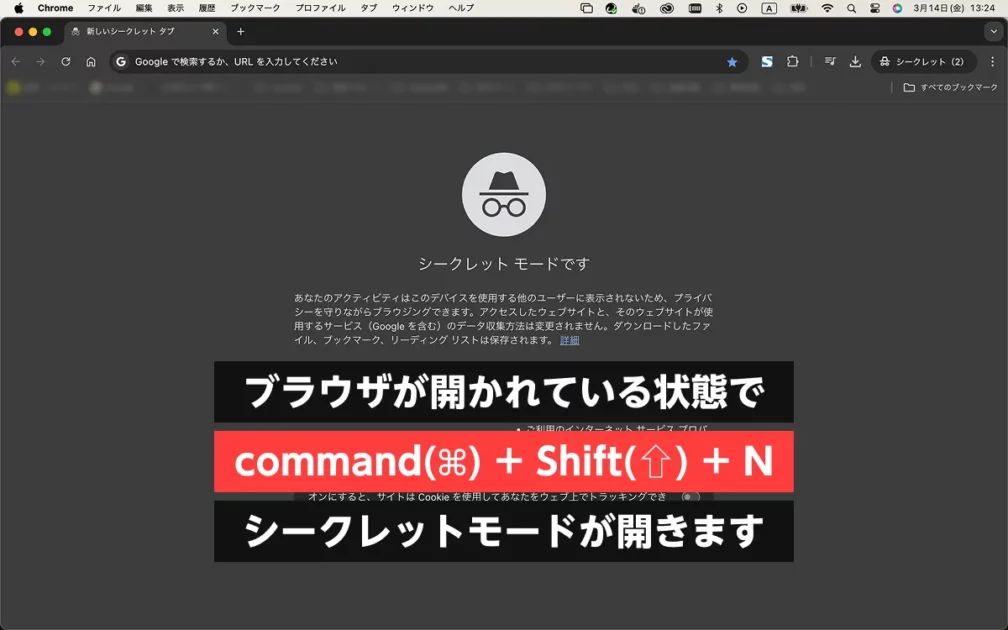
3. プラグインの影響
原因
- セキュリティ系やキャッシュ系のプラグインがログイン画面を変更・ブロックしている
対処法
- FTPでwp-content/plugins/フォルダを開き、問題のプラグインを一時的にリネームする
- plugins フォルダ全体を plugins_disabled などにリネームし、ログインを試す
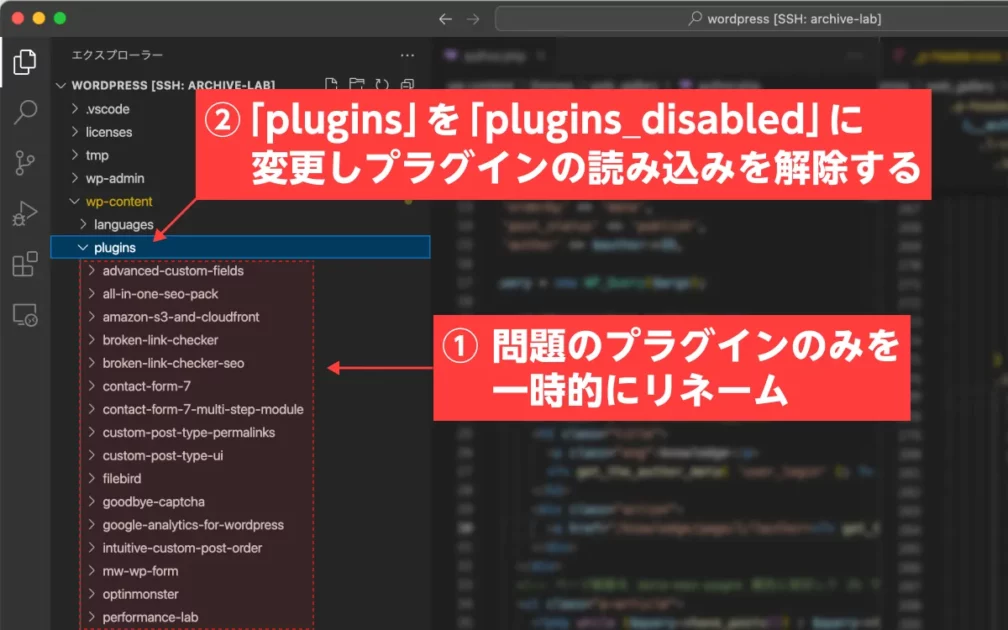
原因のプラグインが特定できている場合は、そのプラグインのみリネームすることで解決できます。
すでに公開中のサイトで「plugins」をリネームするとサイトの機能が使用できなくなることがあるのでバックアップをとっておくなど、慎重に作業を行いましょう。
4. テーマの影響
原因
- カスタマイズしたテーマが原因で管理画面に入れないことがある
対処法
- FTPでwp-content/themes/フォルダにアクセス
- 現在のテーマフォルダを テーマ名_disabledに変更し、
デフォルトテーマ(Twenty Twenty-Four など)に切り替える

5. .htaccessの設定ミス
原因
- .htaccessファイルが壊れているか、誤った設定が含まれている
対処法
- FTPで.htaccessをダウンロードしてバックアップ
- .htaccessを削除し、WordPressの管理画面から「パーマリンク設定」を再保存する
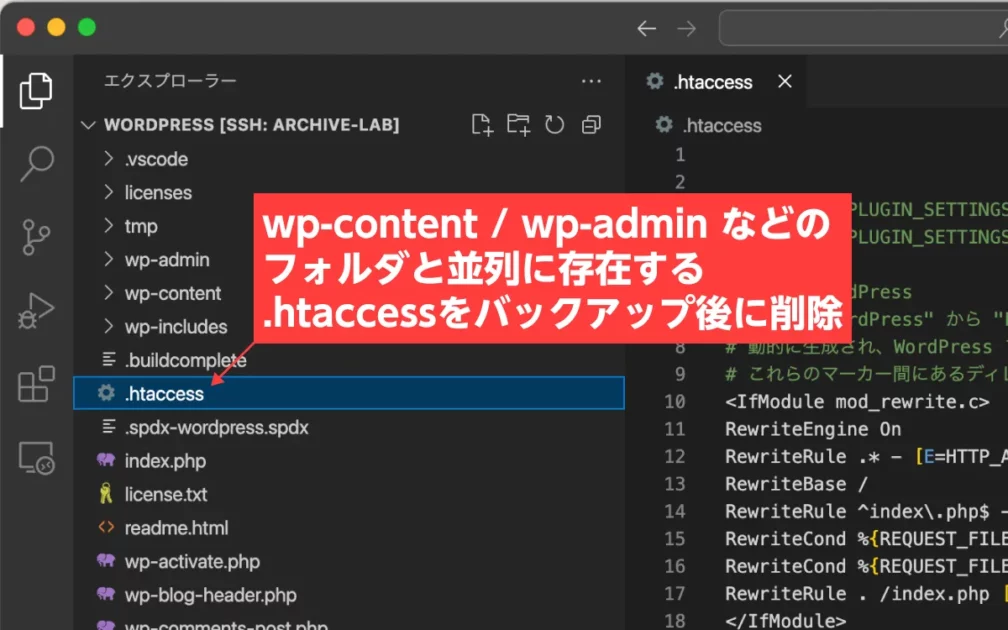
6. サーバーの問題
それぞれの契約サーバーの管理画面にログインしPHPのバージョン、リソースを確認しましょう!
原因
- PHPのバージョンが古い
- サーバーのリソース不足
対処法
- サーバーの管理画面でPHPのバージョンを確認し、最新に更新
- サーバーのエラーログをチェックし、エラーがないか確認
契約サーバーの管理画面一覧
最終手段:新しい管理ユーザーを作成する
上記の方法でも解決しない場合、
新しい管理ユーザーを作成することでログインできる可能性があります。
手順
- phpMyAdminにアクセス
phpMyAdminにログインし、wp_usersテーブルを開く。 - ユーザー情報の追加
新しいユーザーを追加し、user_pass フィールドに MD5 で暗号化したパスワードを入力。 - meta情報の変更
wp_usermeta テーブルで、該当ユーザーのmeta_keyにwp_capabilities、
meta_valueにa:1:{s:13:”administrator”;b:1;}を追加。
これで新しい管理者アカウントでログインできるようになります。
まとめ
WordPressにログインできない原因はさまざまですが、
- ユーザー名・パスワードを確認
- キャッシュやクッキーを削除
- プラグイン・テーマを無効化
- .htaccess のリセット
- サーバーの設定確認
- 新しい管理ユーザーの作成
これらの手順を試せば、多くの場合解決できます。
万が一、どうしても解決できない場合は、レンタルサーバーのサポートに相談することも検討しましょう。
WordPressのトラブルを未然に防ぐために、定期的なバックアップを忘れずに!

y.kobayashi
2025.03.14 更新この記事を共有する
この記事を共有する
Pinterest
で保存するLINE
で共有するX
で共有するこのページのURLをコピー
https://kasoudesign.com/knowledge/wp-login-error/
Close